Kako iskati v sistemu Windows 11: vse, kar morate vedeti

Windows 11 ponuja izboljšano iskanje, ki je hitrejše in učinkovitejše. Odkrijte, kako kar najbolje izkoristiti iskanje v Windows 11.
Microsoft je končno izdal prvo različico Insider Preview za Windows 11. V operacijskem sistemu Windows 10 je dostop do te različice precej preprost. Samo prijavite se s svojim Microsoftovim računom v programu Windows Insider Program , kliknite gumb »Registracija«, sprejmite nekaj pogojev in pogojev in bi morala biti notri.
Tisti, ki so se prijavili za Insider Build, že imajo dostop do posodobitve, vendar vse upanje ni izgubljeno za navdušence, ki so se pozabili prijaviti na različice Insider Preview.
Danes se bomo pogovarjali o rešitvi in vam povedali, kako lahko zdaj vzamete kopijo najnovejše različice Insider Preview. Začnimo.
Povezano: Kako spremeniti čas v sistemu Windows 11
Vsebina
Kako ustvariti paket Windows 11 Insider Preview
Za ta vodnik bomo uporabljali orodje drugega proizvajalca, imenovano UUP Dump. To orodje v bistvu počne, da zgrabi vse najnovejše posodobitve neposredno iz strežnikov Windows Update in jih omogoči vsakomur za namestitev. Druga zanimiva lastnost tega orodja je, da lahko celo pretvori pakete UUP (Unified Update Platform) v ISO-je, ki jih je enostavno namestiti.
Najprej se morate odpraviti na uupdump.net in v zgornjem levem kotu klikniti zavihek »Prenosi«.
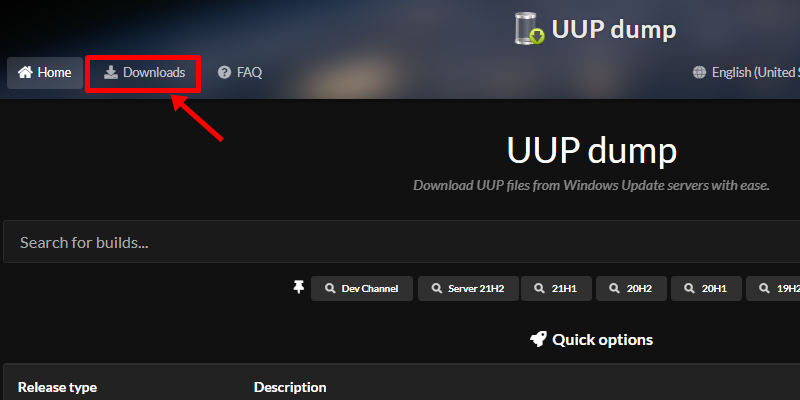
Ko ste na strani s prenosi, boste videli dolg seznam gradenj z drugimi povezanimi informacijami, kot so »Arhitektura«, »Datum dodajanja« in »ID posodobitve«.
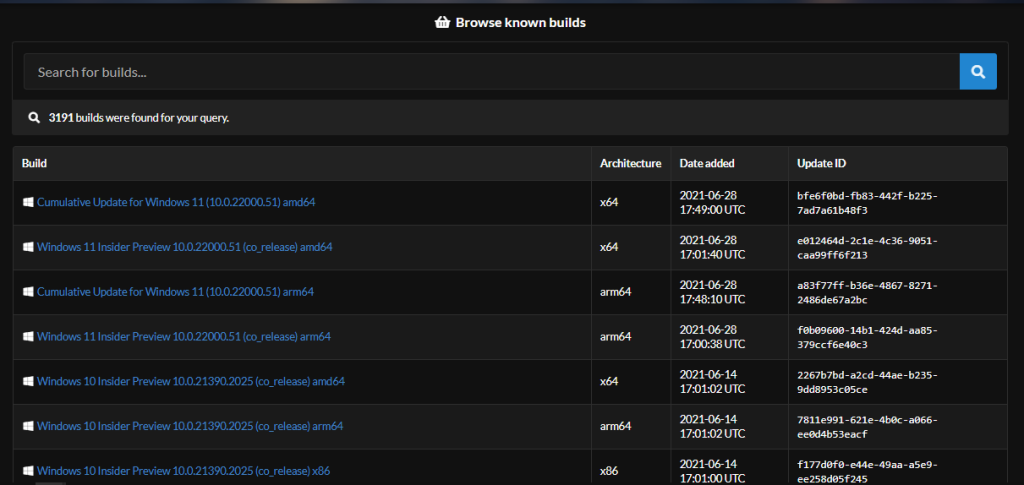
Opazili boste, da ima stolpec Arhitektura tri edinstvene različice, x64, x86 in arm64. Zgradbo x64 lahko uporabite za kateri koli računalnik AMD/Intel. arm64 se uporablja samo, če vaš procesor deluje na mikroarhitekturi roke, kot je najnovejša Appleova serija procesorjev M1.
S tega seznama izberite eno od različic s pravo arhitekturo za vaš računalnik z naslovom »Windows 11 Insider Preview 10.0.22000.51 (co_release)«, saj je to najnovejša različica za predogled. Kliknite ime gradnje, da nadaljujete na naslednji korak.
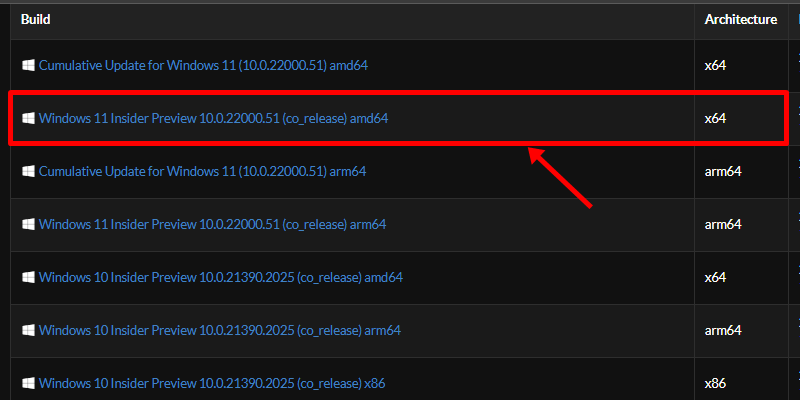
Tukaj boste morali izbrati jezik operacijskega sistema. V spustnem meniju lahko izberete kateri koli jezik in nato kliknete »Naprej«.
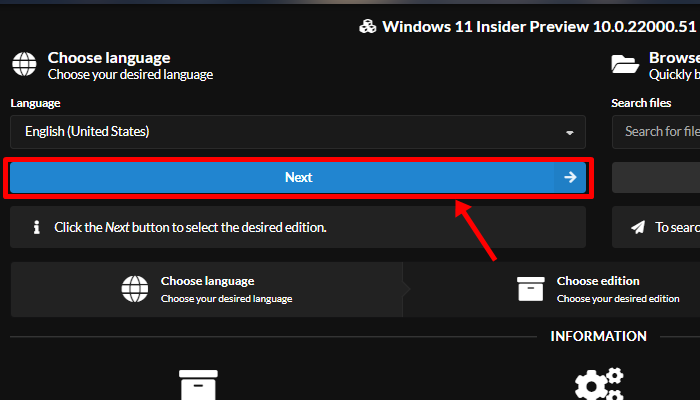
Na tem zaslonu morate izbrati izdajo sistema Windows 11, ki jo želite prenesti. Te izdaje lahko označite, če želite imeti možnost, da preizkusite več izdaj, ne da bi prenesli vsako od njih posebej.
Za ta vodnik bomo nadaljevali z izdajo »Windows 10 Pro«, medtem ko odkljukamo ostalo. Ko končate, kliknite na "Naprej".
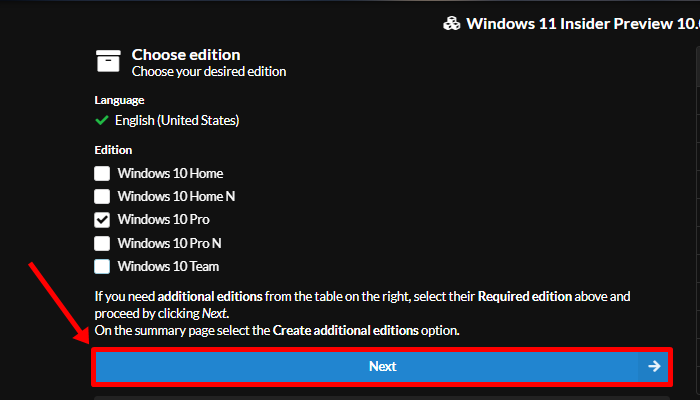
Na strani »Povzetek za vaš izbor« boste našli veliko možnosti, ki so namenjene izkušenim uporabnikom. Če želite, da bo stvar čim bolj preprosta za hitro namestitev, se prepričajte, da je način prenosa nastavljen na »Prenesi in pretvori v ISO« (1) in počistite vsa polja v možnostih pretvorbe (2). Nato končno kliknite »Ustvari paket za prenos«.
Namig: Na levi strani slike si lahko ogledate možnosti, ki ste jih do sedaj izbrali, in pred nadaljevanjem še enkrat preverite.
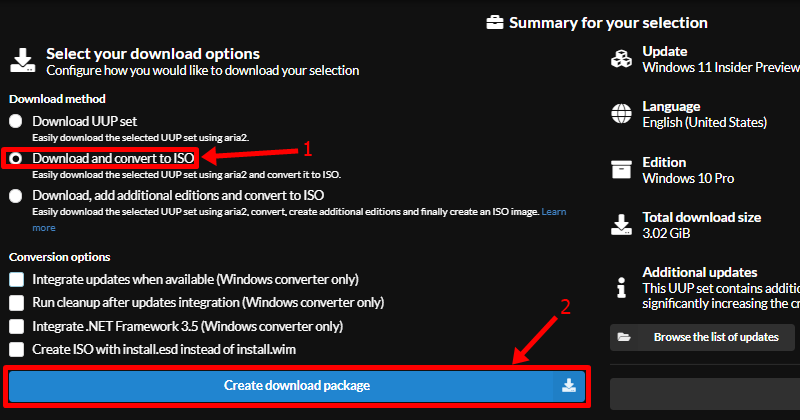
Prenesena bo majhna datoteka ZIP, ki vsebuje vse potrebne datoteke za prenos različice Windows 11 Insider Preview, ki smo jo pravkar dokončali.
Kako prenesti Windows 11 Insider Preview ISO v svoj računalnik
Odprite in izvlecite to zip nekje v računalniku. Ko končate, odprite ekstrahirano mapo in našli boste kup datotek in tri datoteke s predpono “uup_download_xxxxx.xx”.
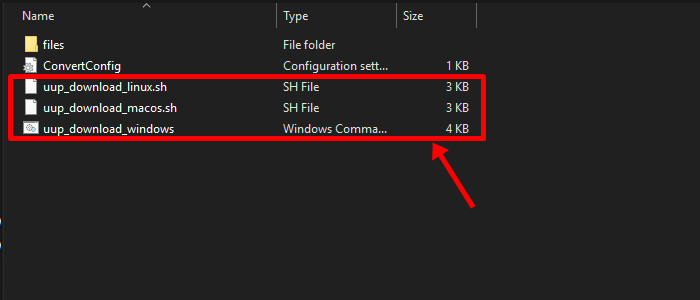
Vsaka od teh treh datotek je označena glede na operacijski sistem gostitelja, tj. operacijski sistem, ki ga trenutno uporabljate. Če uporabljate Window, odprite datoteko »uup_download-windows«, če uporabljate macOS, potem tisto z »_macos« in enako velja za Linux.
Imamo Windows, zato bomo odprli datoteko »_windows«. Ko se odpre, se odpre okno ukaznega poziva/terminala in po nekaj sekundah po nalaganju stvari boste videli napredek prenosa za predogled Windows 11 Insider.
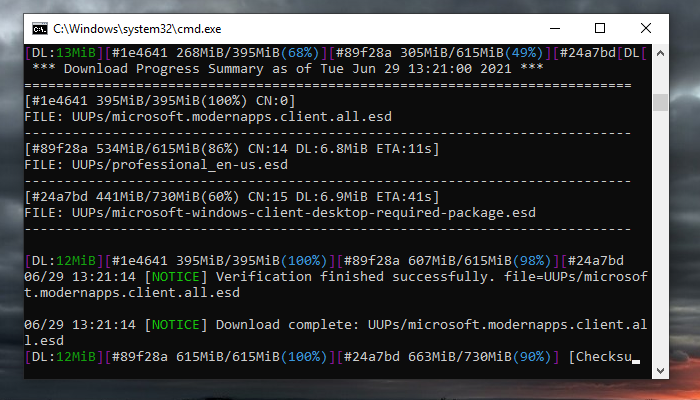
Ko je prenos končan, boste videli nekaj podobnega spodaj.
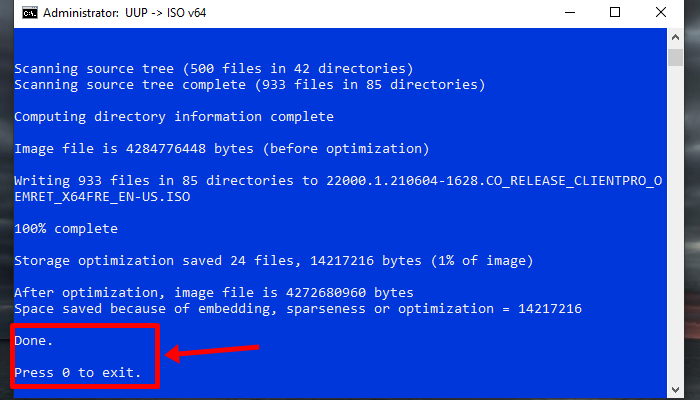
Prenos datoteke lahko potrdite tako, da odprete ekstrahirano mapo. Ko boste tam, bi morali najti preneseni ISO v sami mapi z orodji.
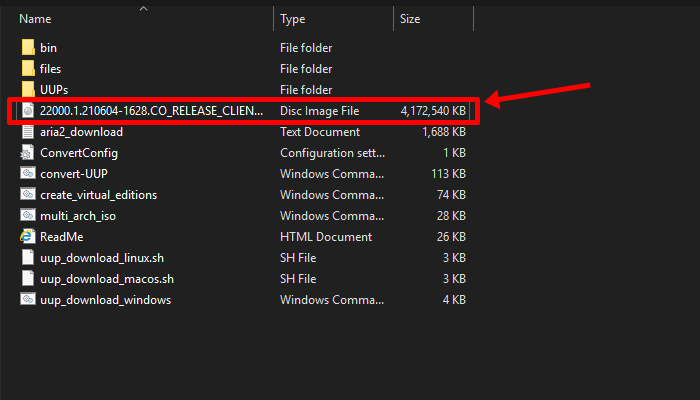
Kako namestiti Windows 11 ISO
No, to je precej osnovno delo. Datoteko ISO lahko zaženete ali pa jo želite namestiti iz zagonskega menija, potem boste morali najprej ustvariti zagonski disk. Spodaj smo obravnavali obe metodi:
Metoda #01: Zaženite namestitveno datoteko
Dvokliknite datoteko ISO, da jo namestite, in jo odprite tudi tam. Zdaj kliknite namestitveno datoteko, da zaženete namestitev sistema Windows 11.
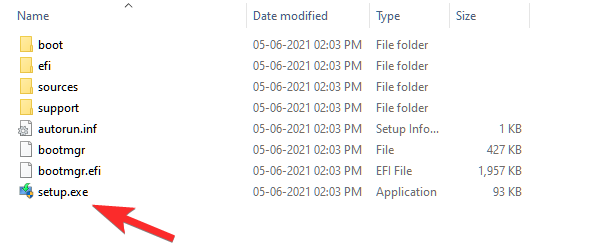
Ali pa naložite Rufus, da ustvarite namestitveni medij za vaš računalnik. Ko zaženete namestitveno datoteko, boste videli, da se pripravlja posodobitev, in prikazal se bo zaslon za namestitev sistema Windows 11.
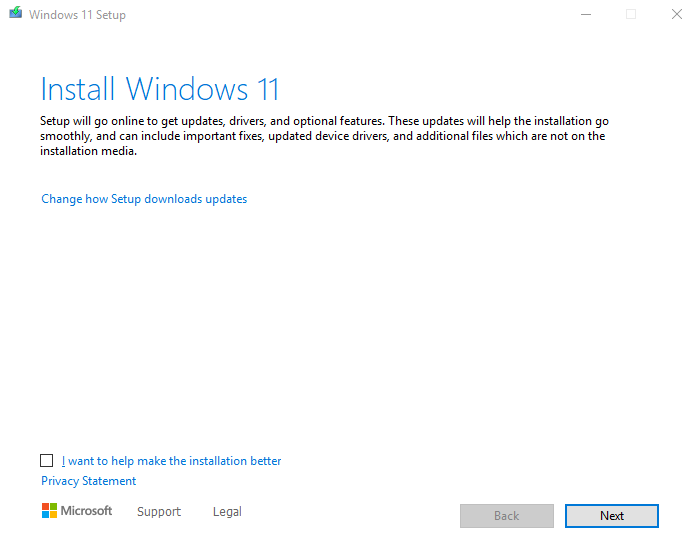
Metoda #02: Ustvarite zagonski pogon za pisala in ga namestite z USB-ja
Programsko opremo, kot je Rufus, lahko uporabite za ustvarjanje namestitvenega medija s pogonom Pen za vaš računalnik. Ko imate zagonski pogon za pogon Windows 11, znova zaženite računalnik, da se zaženete v zagonski meni ali meni UEFI BIOS, in izberite pogon peresa, ki vsebuje namestitev sistema Windows 11.
Tukaj so naši vodniki za ustvarjanje zagonskega pogona za pisala z uporabo sistema Windows 11 ISO in nato namestitvi istega s pogonom USB.
Kaj, če prenos ISO ne uspe?
Opomba: Če se iz nekega razloga vaš prenos prekine in se prikaže sporočilo o neuspešnem prenosu, lahko preprosto znova odprete skript za prenos in nadaljuje s prenosom preostalih datotek. Prenosnik je dovolj pameten, da preskoči (po preverjanju) datoteke, ki so bile uspešno prenesene.
Upamo, da vam je ta priročnik pomagal.
POVEZANO
Windows 11 ponuja izboljšano iskanje, ki je hitrejše in učinkovitejše. Odkrijte, kako kar najbolje izkoristiti iskanje v Windows 11.
Gonilniki naprav pomagajo odpraviti napake, izboljšati združljivost in omogočiti optimalno delovanje vaših naprav v sistemu Windows 11. V tem članku bomo raziskali 7 načinov za posodobitev gonilnikov.
Zajemite svoj zaslon kot profesionalec! Naš vodnik po posnetkih zaslona za Windows 11 vam predstavi vse načine, kako enostavno zajeti in deliti svoje zaslone.
Učite se, kako korak za korakom ustvariti obnovitveno točko v sistemu Windows 11. Odkrijte koristi obnovitvenih točk in enostavne metode njihovo izdelave.
Odkrijte, kako odpreti nadzorno ploščo v sistemu Windows 11 s preprostimi metodami ter se naučite dodati nadzorno ploščo na namizje, v meni Start ali opravilno vrstico.
Windows 11 je bil izdan javnosti, Microsoft pa je predstavil pomočnika, ki olajša namestitev. Odkrijte, kako uporabiti pomočnika za namestitev Windows 11 in izpolnite vse zahteve.
V tem članku boste izvedeli, kako preprosto spremeniti ozadje v sistemu Windows 11 z različnimi metodami, ki vključujejo uporabo desktopa, File Explorerja in PowerShella.
Microsoft neprenehoma posodablja Windows 11. Če iščete, kje se nahaja Moj računalnik, vas vodimo skozi postopek, kako ga ponovno pridobiti na namizju in meniju Start.
Ne objavljajte svojih slik brezplačno na Instagramu, čeprav lahko zanje prejmete plačilo. Preberite in spoznajte, kako zaslužiti denar na Instagramu in kar najbolje izkoristite to platformo za družabno mreženje.
Naučite se z lahkoto urejati in odstranjevati metapodatke PDF. Ta vodnik vam bo pomagal enostavno urediti ali odstraniti metapodatke PDF na nekaj preprostih načinov.
Ali veste, da ima Facebook popoln seznam stikov iz vašega telefonskega imenika, skupaj z njihovim imenom, številko in e-poštnim naslovom.
Težava lahko prepreči pravilno delovanje vašega računalnika in boste morda morali spremeniti varnostne nastavitve ali posodobiti gonilnike, da jih odpravite.
Ta blog bo bralcem pomagal pretvoriti zagonski USB v datoteko ISO z uporabo programske opreme tretjih oseb, ki je brezplačna za uporabo in varna pred zlonamerno programsko opremo.
Ste naleteli na kodo napake programa Windows Defender 0x8007139F in vam je težko izvajati preglede? Tukaj so načini, kako lahko odpravite težavo.
Ta obsežen vodnik vam bo pomagal odpraviti napako načrtovalca opravil 0xe0434352 v vašem računalniku z operacijskim sistemom Windows 11/10. Oglejte si popravke zdaj.
Napaka LiveKernelEvent 117 Windows povzroči, da vaš računalnik zamrzne ali se nepričakovano zruši. Naučite se diagnosticirati in popraviti s koraki, ki jih priporočajo strokovnjaki.
Ta blog bo bralcem pomagal odpraviti težave, ki mi PowerPoint ne dovoli snemanja zvoka v računalniku z operacijskim sistemom Windows, in celo priporočil druge nadomestke za snemanje zaslona.
Se sprašujete, kako pisati na dokument PDF, saj morate izpolniti obrazce, dodati opombe in se podpisati. Naleteli ste na pravo objavo, berite dalje!
Ta spletni dnevnik bo uporabnikom pomagal odstraniti vodni žig Sistemske zahteve niso izpolnjene, da bodo uživali v bolj gladki in varnejši izkušnji z Windows 11 ter čistejšem namizju.
Ta blog bo uporabnikom MacBookov pomagal razumeti, zakaj se pojavljajo težave z rožnatim zaslonom in kako jih odpraviti s hitrimi in preprostimi koraki.
Obstaja veliko razlogov, zakaj se vaš prenosnik ne more povezati z omrežjem WiFi, zato obstaja veliko načinov za odpravo napake. Če se vaš prenosnik ne more povezati z omrežjem WiFi, lahko poskusite to težavo odpraviti na naslednje načine.
Po ustvarjanju zagonskega USB-ja za namestitev sistema Windows morajo uporabniki preveriti delovanje zagonskega USB-ja, da vidijo, ali je bil zagon uspešno ustvarjen ali ne.
Več brezplačnih orodij lahko predvidi okvare pogona, še preden se zgodijo, kar vam da čas za varnostno kopiranje podatkov in pravočasno zamenjavo pogona.
S pravimi orodji lahko skenirate svoj sistem in odstranite vohunsko programsko opremo, oglaševalsko programsko opremo in druge zlonamerne programe, ki se morda skrivajo v vašem sistemu.
Ko se računalnik, mobilna naprava ali tiskalnik poskuša povezati z računalnikom z operacijskim sistemom Microsoft Windows prek omrežja, se lahko na primer prikaže sporočilo o napaki »omrežne poti ni bilo mogoče najti – napaka 0x80070035«.
Modri zaslon smrti (BSOD) je pogosta in ne nova napaka v sistemu Windows, ki se pojavi, ko v računalniku pride do resne sistemske napake.
Namesto ročnega in neposrednega dostopa v sistemu Windows jih lahko za hitrejši dostop nadomestimo z razpoložljivimi ukazi CMD.
Po neštetih urah uporabe prenosnika in namiznih zvočnikov na fakulteti mnogi ljudje odkrijejo, da lahko z nekaj pametnimi nadgradnjami svoj utesnjen študentski prostor spremenijo v vrhunsko središče za pretakanje glasbe, ne da bi pri tem izpraznili denarnico.
Iz sistema Windows 11 bo Internet Explorer odstranjen. V tem članku vas bo WebTech360 vodil po uporabi Internet Explorerja v sistemu Windows 11.
Sledilna ploščica prenosnika ni namenjena le kazanju, klikanju in povečevanju. Pravokotna površina podpira tudi kretnje, ki omogočajo preklapljanje med aplikacijami, nadzor predvajanja medijev, upravljanje datotek in celo ogled obvestil.




























